- Publicado: 30 de enero de 2017
El 1 de octubre, el equipo de Microsoft Exchange lanzó el nuevo Exchange Server 2016. Microsoft había estado probando y mejorando millones de buzones de correo en su entorno Office365 antes de lanzar el producto en las instalaciones. En este artículo, describiré una guía paso a paso para la instalación de Microsoft Exchange Server 2016.
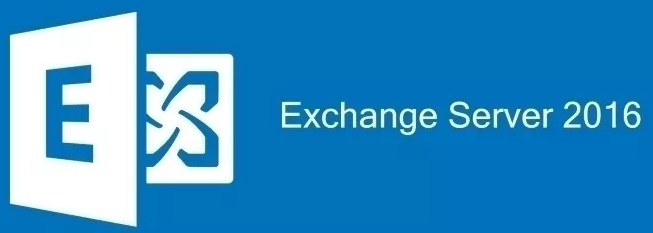
El 1 de octubre, el equipo de Microsoft Exchange lanzó el nuevo Exchange Server 2016. Microsoft había estado probando y mejorando millones de buzones de correo en su entorno Office365 antes de lanzar el producto en las instalaciones. En este artículo, describiré una guía paso a paso para la instalación de Microsoft Exchange Server 2016. La instalación considera:
- Implementación de servidor único de Exchange Server 2016 con el rol Buzón en el nuevo Windows Server 2016
- Nivel funcional del bosque de Windows Server 2016
- Exchange Server 2016 con la última actualización acumulativa 4
Dado que Windows PowerShell es una herramienta potente que todos los administradores de sistemas ya deberían conocer, usaré PowerShell para realizar la instalación. Pero si prefieres la interfaz gráfica, puedes usarla.
Paso 1: Requisitos
Antes de instalar Exchange Server 2016, debe revisar los siguientes requisitos:
| Forest Functional Level for Exchange 2016 |
|
| Minimum Operation System |
|
| Minimum Memory Requirement (RAM) |
|
To check your Active Directory Forest A nivel funcional, puede ejecutar el cmdlet «Get-AdForest»:
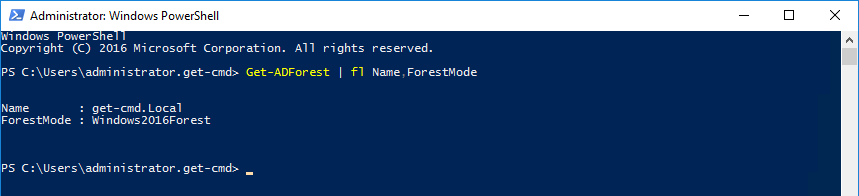
Importante:
- Tenga en cuenta que Microsoft no admite la instalación de Exchange 2016 en un equipo que ejecute Windows Server Core o Nano Server. Es necesario instalar la función Experiencia de escritorio de Windows Server.
- El rol de acceso de cliente se elimina en Exchange Server 2016, lo que simplifica la arquitectura de Exchange.
Si necesita más información sobre lo que necesita tener en su entorno antes de instalar Exchange 2016, visite el siguiente enlace: https://technet.microsoft.com/en-US/library/aa996719(v = exchg.160).aspx
Paso 2: Instalación de requisitos previos
Abra Windows PowerShell como Administrador y ejecute la utilidad sconfig para instalar las actualizaciones de Windows más recientes. Exchange Server 2016 requiere la actualización descrita en el artículo KB3206632 de Microsoft Knowledge Base. Sin esta actualización, Exchange Server 2016 no funcionará de forma fiable en Windows Server 2016. Elija el número 6 para descargar e instalar actualizaciones:
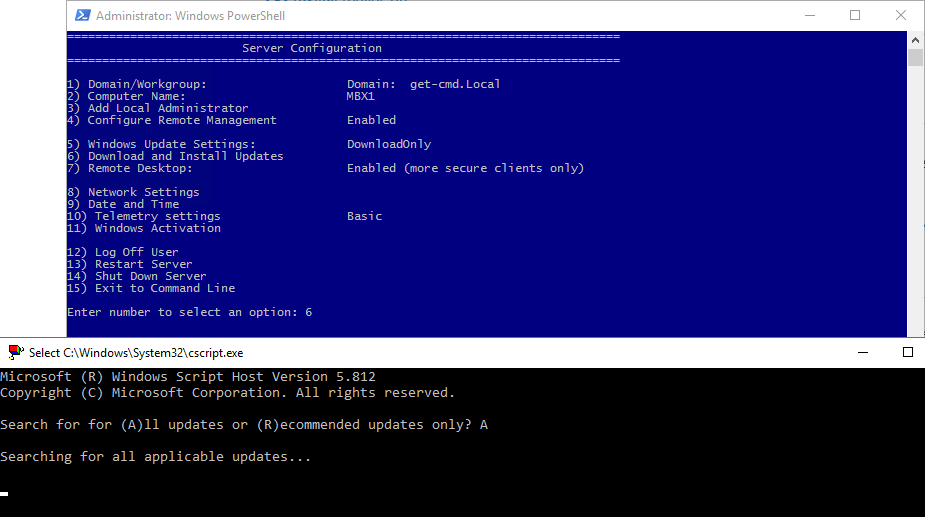
A continuación, ejecute el siguiente comando para instalar el Paquete de administración de Herramientas remotas:
PS > Install-WindowsFeature RSAT-ADDS

Ahora, instalaremos los roles necesarios. Los requisitos previos para Exchange Server 2016 varían si ejecuta Windows Server 2012 o 2016. Así que tenga cuidado y use lo siguiente para Windows Server 2016:
PS > Install-WindowsFeature NET-Framework-45-Features, RPC-over-HTTP-proxy, RSAT-Clustering, RSAT-Clustering-CmdInterface, RSAT-Clustering-Mgmt, RSAT-Clustering-PowerShell, Web-Mgmt-Console, WAS-Process-Model, Web-Asp-Net45, Web-Basic-Auth, Web-Client-Auth, Web-Digest-Auth, Web-Dir-Browsing, Web-Dyn-Compression, Web-Http-Errors, Web-Http-Logging, Web-Http-Redirect, Web-Http-Tracing, Web-ISAPI-Ext, Web-ISAPI-Filter, Web-Lgcy-Mgmt-Console, Web-Metabase, Web-Mgmt-Console, Web-Mgmt-Service, Web-Net-Ext45, Web-Request-Monitor, Web-Server, Web-Stat-Compression, Web-Static-Content, Web-Windows-Auth, Web-WMI, Windows-Identity-Foundation, RSAT-ADDS
Windows indica que no es necesario reiniciar, pero le aconsejo que reinicie el servidor.
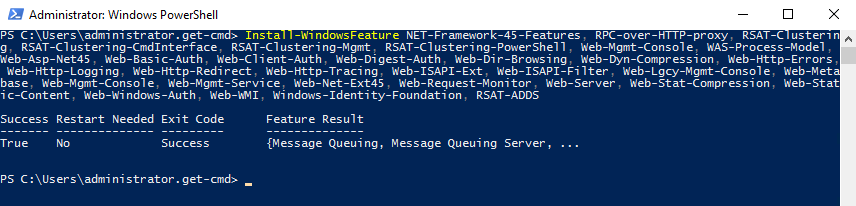
Se requiere.Net Framework 4.5 y superior, por lo que para verificar la versión de. Net en Windows Server 2016:
PS > (Get-ItemProperty -Path 'HKLM:\SOFTWARE\Microsoft\NET Framework Setup\NDP\v4\Full' ).Release
Si está por encima de «394747», significa que tiene instalado el. NET Framework 4.6.2 o posterior necesario.

Para terminar con los requisitos previos, debe descargar e instalar el tiempo de ejecución de la API administrada de Comunicaciones Unificadas 4.0: http://www.microsoft.com/en-us/download/details.aspx?id=34992
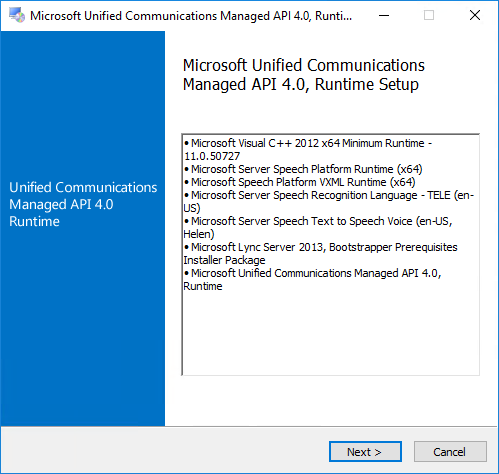
Haga clic en Siguiente y Termine para instalar el componente UCMA de Microsoft:
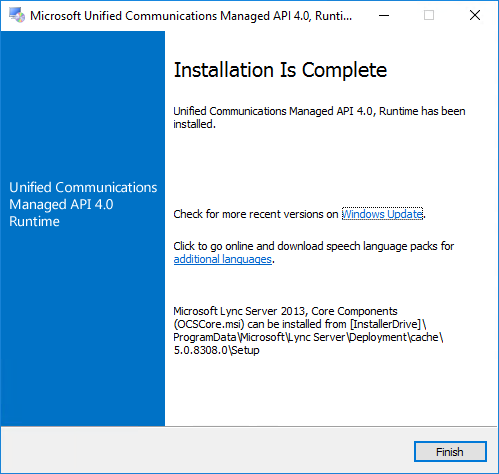
Paso 3: Preparación de esquemas y Active Directory
Después de preparar un servidor Windows con los requisitos previos de Exchange Server 2016, puede continuar con la actualización del esquema. Para aplicar solo la actualización de esquema:
Primero, monte el medio de instalación de Exchange Server 2016, abra una consola de PowerShell y vaya a los archivos de instalación. A continuación, escriba el siguiente comando:
cd d: .\setup /PrepareSchema /IAcceptExchangeServerLicenseTerms

El estado de extensión del esquema debe estar «Completado». Después de aplicar la actualización de esquema, podemos preparar nuestro Active Directory con el parámetro Preparad:
.\setup /PrepareAD /OrganizationName:"GET-CMD" /IAcceptExchangeServerLicenseTerms
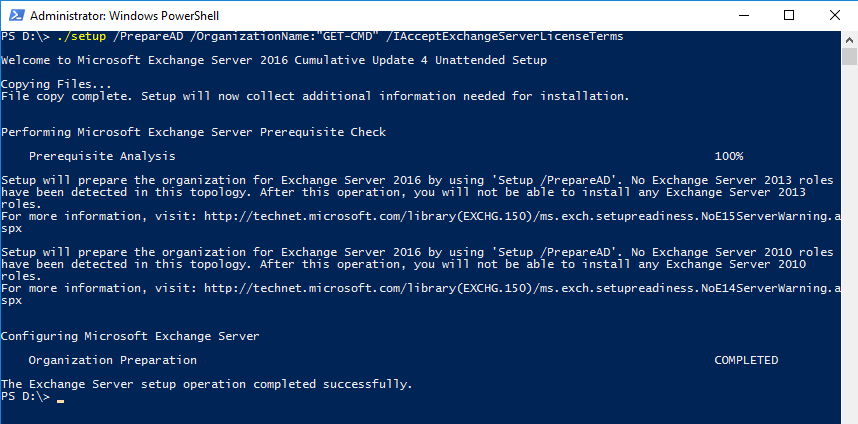
El último paso para preparar Active Directory para Exchange es preparar cada uno de los dominios de Active Directory donde se instalará Exchange.
.\setup /Preparedomain /IAcceptExchangeServerLicenseTerms
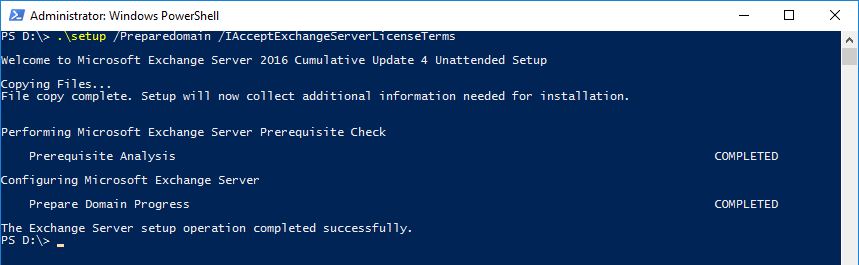
Si tiene más de un dominio, puede reemplazar el parámetro PrepareDomain por el parámetro Preparedalldomains.
 |
El dispositivo hiperconvergente StarWind es una plataforma hiperconvergente llave en mano, totalmente definida por software, diseñada especialmente para cargas de trabajo de virtualización intensivas. Con el rendimiento deseado y la reducción del tiempo de inactividad, la solución puede ser implementada por organizaciones con presupuestos y recursos de equipo de TI limitados. Además, solo requiere un nodo in situ para entregar HA para sus aplicaciones, lo que hace que la solución sea aún más rentable. |
| Obtenga más información sobre Appliance Dispositivo hiperconvergente StarWind |
Paso 4: Instalación del rol de servidor de buzón de correo
El rol de servidor de buzón de correo contiene todos los componentes necesarios para ejecutar un servidor Exchange Server 2016. Si necesita un servidor perimetral, aún puede instalarlo en Exchange 2016, pero ese no es un rol obligatorio. En este punto, depende de ti. Para instalar el rol de buzón, hay dos formas de hacerlo:
- Mediante la interfaz gráfica. Ejecute el exe, elija Siguiente, Acepte el acuerdo, seleccione el rol Buzón de correo, especifique la ruta de acceso para la instalación de Exchange Server y elija Instalar.
- O puede intentar instalar Exchange con Windows PowerShell.
A continuación se muestran los parámetros disponibles para personalizar su instalación:
Setup.exe
En mi opinión, nunca es una buena idea instalar la base de datos de Exchange y la carpeta de registro en la partición raíz.
PS D:\> ./Setup.exe /Mode:Install /IAcceptExchangeServerLicenseTerms /Role:Mailbox /CustomerFeedbackEnabled:False /Targe tDir:"E:\\Exchange\\" /DbFilePath:"E:\\ExchangeDB\\" /LogFolderPath:"E:\\Logs\\"
El proceso de configuración recopilará cierta información necesaria para la instalación, verificará los requisitos previos y configurará su servidor de Exchange. Solo tiene que esperar
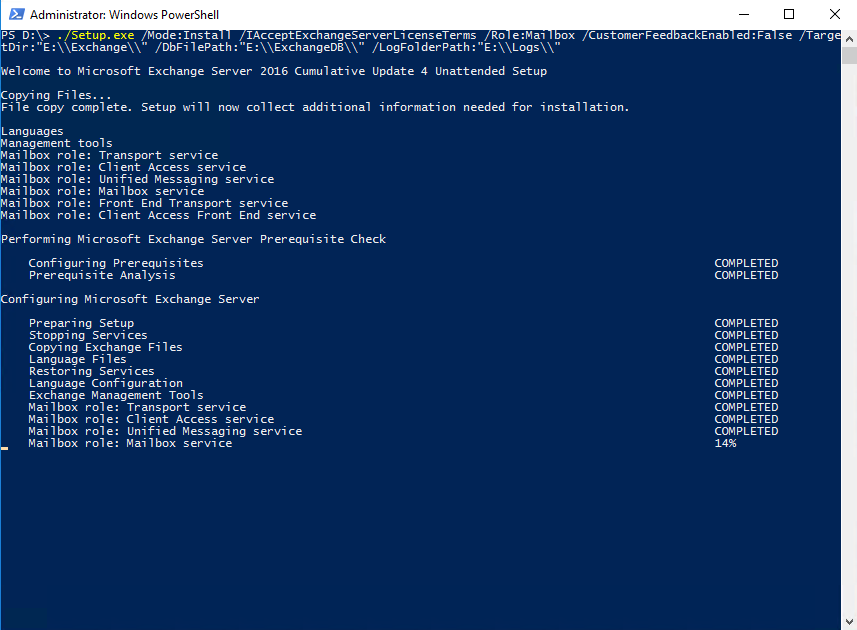
Cuando haya terminado, abra Internet Explorer y vaya ahttps://<FQDN del servidor de buzones de correo>/owa para validar la instalación de Exchange.
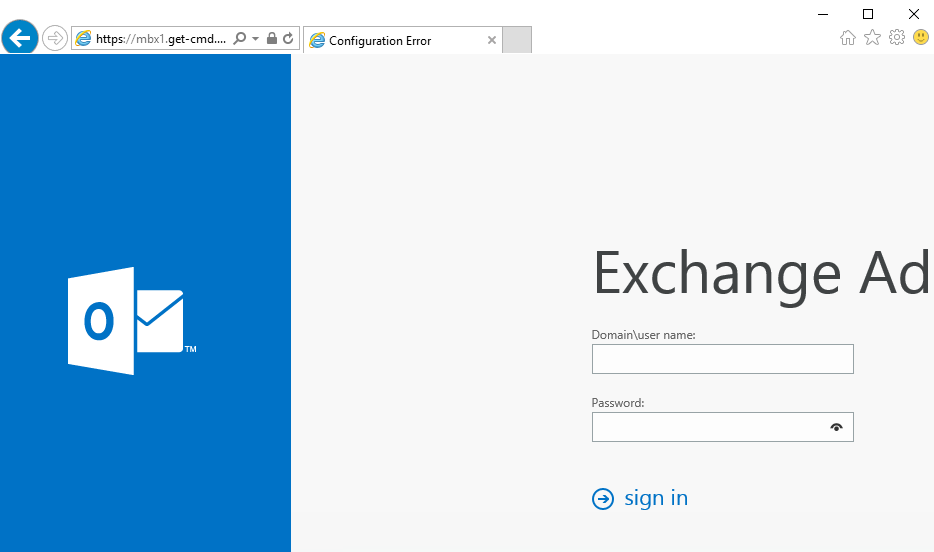
Ha instalado correctamente su Exchange Server 2016 en Windows Server 2016. La idea de este artículo era ilustrar cómo PowerShell puede permitirnos simplificar y automatizar nuestras tareas diarias.
¡Gracias por revisar esta guía!
- Cómo Crear Arranque de Windows Server 2016 Unidad USB para Instalar OS
- PowerShell ROBO